「質問・依頼(Q&A)」には5種類のカテゴリーを用意しております。各カテゴリーの入力操作については、各項を参照してください。
| カテゴリー | 利用場面 | 参照項 |
|---|---|---|
| 問合せ(技術質問) | FOCUSスパコンの技術に関する質問を行う際に利用する。 | 『2.1.新規お問合せ』 |
| 問合せ(技術質問以外) | FOCUSスパコンの技術以外の質問を行う際に利用する。 | 『2.1.新規お問合せ』 |
| 公開鍵登録 | 公開鍵の登録依頼を行う際に利用する。 | 『2.2.公開鍵の登録依頼』 |
| ストレージ容量変更 | ストレージ容量の変更依頼を行う際に利用する。 | 『2.3.ストレージ容量の変更申請』 |
| 計算資源予約 | 計算資源の予約を行う際に利用する。 | 『2.4.計算資源の予約』 |
目次
2.1.新規お問合せ(技術質問/技術質問以外)
(1) 「質問・依頼(Q&A)」プルダウンリストから依頼内容「問合せ(技術質問)」あるいは「問合せ(技術質問以外)」を選択します。
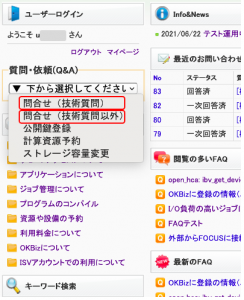
(2) 必要事項を入力してください。
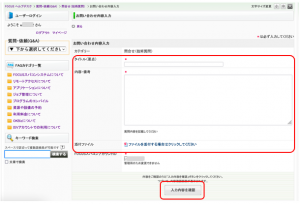
| タイトル(要点) | 要点を記載してください |
|---|---|
| 内容・備考 | 内容を記載してください |
| 添付ファイル | 添付ファイルがある場合 |
| FOCUSスパコン アカウントID |
変更できません |
上記入力後、[入力内容を確認]ボタンをクリックします。
(3) 入力内容を確認し、[送信する]ボタンをクリックします。
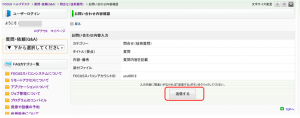
(4) [FAQ TOPページへ]ボタンをクリックし、トップページへ戻ります。
送付メールアドレスとして「uxxxNNNN@j-focus.jp」が記載されていますが、FOCUSスパコン利用登録アドレスに転送されます。
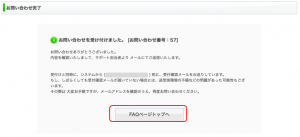
(5) お問い合わせ内容がFOCUSスパコン利用登録のアドレスに送付されます。
メール本文内のURLにアクセスすると質問内容をご確認いただけます。
2.2. 公開鍵の登録依頼
(1) 「質問・依頼(Q&A)」プルダウンリストから依頼内容「公開鍵登録」を選択します。
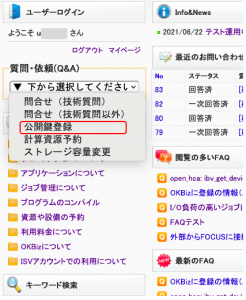
(2) 必要事項を入力してください。
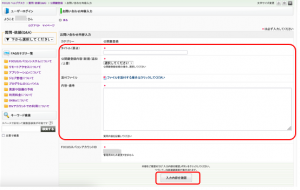
| タイトル(要点) | (例)公開鍵の登録 |
|---|---|
| 公開鍵登録内容 | 新規 / 追加 / 上書き から選択 |
| 添付ファイル | 登録する公開鍵(例:id_rsa.pub)を添付絶対に秘密鍵(例: id_rsa)を添付しないでください |
| 内容・備考 | 複数鍵の登録等の場合はこちらに記載してください。 同じ課題の複数アカウントについて登録依頼する場合は 連絡責任者からの依頼のみ受け付けます。(FOCUSヘルプデスクもしくはメール) |
| FOCUSスパコン アカウントID |
変更できません |
上記入力後、[入力内容を確認]ボタンをクリックします。
(3) 入力内容を確認し、[送信する]ボタンをクリックします。
(4) 登録内容を確認し、[FAQ トップページへ]ボタンをクリックし、トップページへ戻ります。
(5) お問い合わせ内容がFOCUSスパコン利用登録のアドレスに送付されます。
メール本文内のURLにアクセスすると質問内容をご確認いただけます。
2.3. ストレージ容量の変更申請
(1) 「質問・依頼(Q&A)」プルダウンリストから依頼内容「ストレージ容量変更」を選択します。
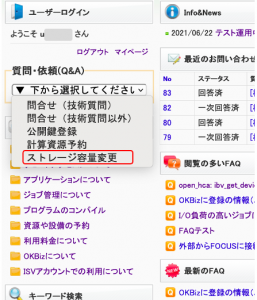
(2) 必要事項を入力してください。
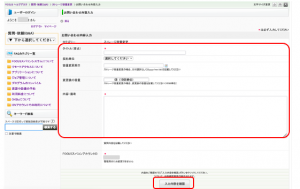
| タイトル(要点) | (例)ストレージ容量変更 |
|---|---|
| 契約単位 | 月単位 / 年度単位 いずれかを選択 |
| 容量変更日 | 日付選択(テキスト入力も可能 例:2021/05/01) 受付期限は2業務日前午前9時です |
| 変更後の容量 | 既存契約容量を含んだ合計を入力してください。 契約終了の場合は0を入力してください。 |
| 内容・備考 | 終了日が決まっている場合やその他連絡事項はこちらに入力してください。 |
| FOCUSスパコン アカウントID |
変更できません |
上記入力後、[入力内容を確認]ボタンをクリックします。
(3) 入力内容を確認し、[送信する]ボタンをクリックします。
(4) 登録内容を確認し、[FAQ トップページへ]ボタンをクリックし、トップページへ戻ります。
(5) お問い合わせ内容がFOCUSスパコン利用登録のアドレスに送付されます。
メール本文内のURLにアクセスすると質問内容をご確認いただけます。
FOCUSヘルプデスクからの申請受理後、別途担当者から申請ユーザおよび課題連絡責任者にメールにて連絡いたします。
2.4. 計算資源の予約
以下の手順で計算資源を予約の依頼申請をしてください。
(1) 「質問・依頼(Q&A)」プルダウンリストから依頼内容「計算資源予約」を選択します。
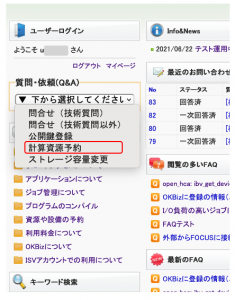
(2) 必要事項を入力してください。
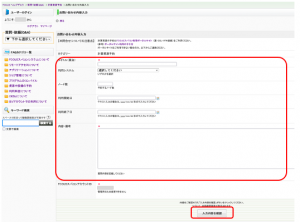
| タイトル(要点) | (例)計算資源予約 |
|---|---|
| プロジェクト | 課題名 |
| 利用システム | システム選択 |
| 利用開始日 | 日付選択(テキスト入力も可能 例:2021/04/30) 受付期限は2業務日前午前9時です |
| 利用終了日 | 日付選択(テキスト入力も可能 例:2014/05/28) |
| 利用日数 | (例)29 |
| ノード数 | (例)1 |
| 内容・備考 | (例)ポータルサイト利用不可のためFOCUSヘルプデスクから計算資源予約します |
| FOCUSスパコン アカウントID |
変更できません |
上記入力後、[入力内容を確認]ボタンをクリックします。
(3) 入力内容を確認し、[送信する]ボタンをクリックします。
(4) 登録内容を確認し、[FAQ トップページへ]ボタンをクリックし、トップページへ戻ります。
(5) お問い合わせ内容がFOCUSスパコン利用登録のアドレスに送付されます。
メール本文内のURLにアクセスすると質問内容をご確認いただけます。
FOCUSヘルプデスクからの申請受理後、別途担当者から申請ユーザおよび課題連絡責任者にメールにて連絡いたします。
2.5. 過去の問い合わせ・依頼の一覧および検索
同じ課題内の過去のお問い合わせを閲覧することができます。
トップページには「最近のお問い合わせ」直近5件が表示されています。
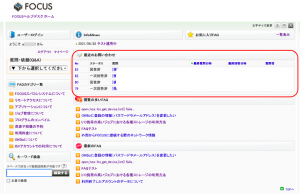
5件以上の閲覧・検索をする場合
(1) トップページ等の各ページ 左上 に表示されている、「マイページ」をクリックします。
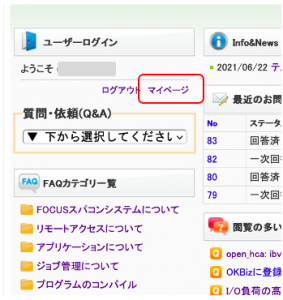
(2) 同じ課題ユーザからお問い合わせいただいた項目が「過去のお問い合わせ」(最大20件)に表示されます。
(3) ページ右上の「一覧表示」をクリックします
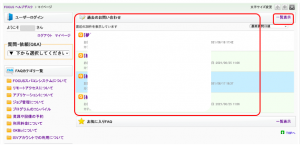
(4) 「お問い合わせ一覧」が表示されます。検索も可能です。
目的の問い合わせ番号をクリックすると、お問い合わせ内容をご覧いただけます。
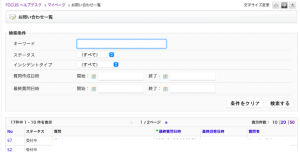
2.6. 追加質問
自分が質問した 過去の 問合せ・依頼 に追加質問ができます。
(同じ課題ユーザの質問は閲覧できますが、追加質問はできません)
(1) 前節を参考に「お問い合わせ一覧」等を表示し、追加質問したい項目をクリックしてください。
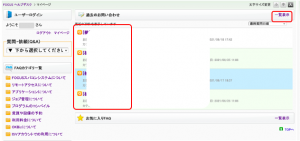
(2) ページ下部の「追加で質問する」をクリックすると追加質問ができます。
質問作成時と同様に投稿してください。
![]()
(最終回等/質問から180日経つと追加質問は受け付けられなくなります。その場合は、新規質問を起票してください)